Jak vytvořit síť Wi-Fi neviditelného na směrovači TP-Link?

- 2826
- 776
- Mgr. Kim Doleček
Jak vytvořit síť Wi-Fi neviditelného na směrovači TP-Link?
Ahoj. Řeknu vám v tomto článku o tom, jak vytvořit neviditelnou bezdrátovou síť na směrovači TP-Link. To znamená, že vaše bezdrátová síť bude neviditelná pro všechna zařízení, jednoduše se nebude zobrazovat v seznamu dostupných. Ale zároveň bude síť Wi-Fi fungovat a bude možné se k ní připojit. Bude však nutné vytvořit manuální připojení k síti a označit nejen heslo, ale také název sítě.
Ano, a nebudeme skrývat síť Wi-Fi na směrovači TP-Link, ale název samotné sítě (SSID). Název sítě jednoduše nebude vysílán a nebude zobrazen na notebookech, smartphonech, tabletech atd. D. Vaše síť Wi-Fi bude skrytá.
Proč obecně skrýváte síť Wi-Fi? V zásadě, za účelem navíc ochrany vaší bezdrátové sítě. Ale myslím, že instalace dobrého hesla bude stačit. Ale pokud jste se z nějakého důvodu stále rozhodli, aby vaše síť Wi-Fi nevivila, nyní ukážu, jak na to. Zvažte nás příkladem rower tp-link tl-wr841n.
Poté, co skryjeme název bezdrátové sítě, proces připojení k této síti se trochu změní. Na svých zařízeních budete muset vytvořit ruční připojení. Což není vždy pohodlné. Zvláště pokud často připojíte nová zařízení.
Skryjeme síť Wi-Fi na směrovači TP-Link
Již podle standardního schématu musíme jít do nastavení routeru. Můžete sledovat tuto instrukci. Všechno je tam jednoduché: Připojujeme se ke routeru, otevřete prohlížeč a jdeme na adresu 192.168.1.1, nebo 192.168.0.1. Uveďte uživatelské jméno a heslo a spadněte do nastavení.
V nastavení přejděte na kartu Bezdrátový. Odstraníme zaškrtnutí poblíž položky Povolit vysílání SSID. zmáčknout tlačítko Uložit.
Nezapomeňte si pamatovat název vaší bezdrátové sítě. Je uvedeno v poli názvu bezdrátové sítě. Při připojení budeme muset označit jméno.

Musíme restartovat router. Můžete okamžitě kliknout na odkaz Klikněte zde, a tlačítko Restartovat. Router se restartuje.
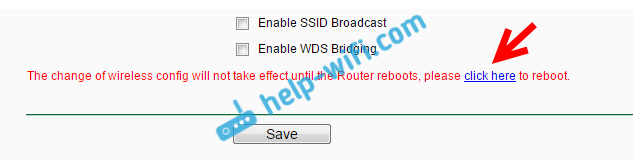
Všechno, vaše síť Wi-Fi, kterou router TP-Link rozdává neviditelný. Všechny vazby, které k němu byly spojeny, budou odpojeny. Bude nutné je znovu spojit. Protože Wi-Fi je již skrytý a není zobrazen v seznamu, nyní ukážu, jak se připojí k bezdrátové síti se skrytým názvem SSID.
Připojení zařízení k síti Wi-Fi se skrytým jménem
Pokud na notebooku otevřete seznam dostupných sítí, nenajdete tam svou síť. Ale objeví se bod “Jiné sítě". Vyberte jej a klikněte na tlačítko Připojit.
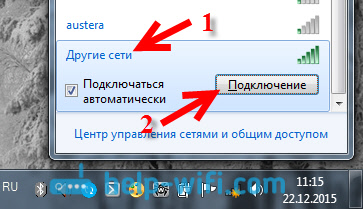
Dále musíte označit název sítě Wi-Fi:
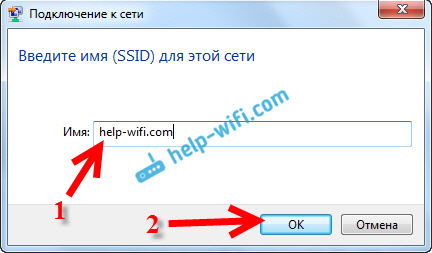
Uvádíme heslo do naší sítě:
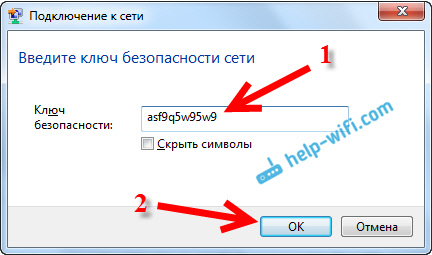
Notebook se připojí k síti.
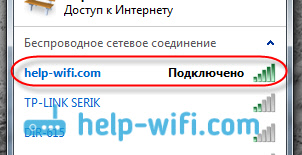
Na telefonech a tabletech, které pracují na Androidu, Windows Phone a iOS, je vše trochu jiné. V nastavení Wi-Fi je odstavec jako: „Další síť“, „Přidat síť“ atd. D. Stačí vybrat tuto položku, uveďte název sítě, heslo a připojte.
- « Jak posílit síťový signál Wi-Fi? Zvyšujeme rozsah Wi-Fi
- Nastavení roteru TP-Link TL-WR841N. Připojení, internetové nastavení a Wi-Fi »

